Usamos aplicaciones para casi todo estos días. Entonces, cuando nuestro iPhone no puede instalar o actualizar una aplicación, podría ser un problema muy grande.
Recientemente, varios lectores descubrieron que no podían instalar o actualizar sus aplicaciones con la última versión de iOS o iPadOS. Lamentablemente, existen muchas razones por las que su dispositivo no actualiza ni instala aplicaciones, desde métodos de pago faltantes a restricciones establecidas con Screen Time e incluso problemas con su fecha y tiempo. En este artículo, recopilamos nuestros principales consejos para corregir los momentos en los que su tienda de aplicaciones simplemente no funciona como debería.
Contenido
-
Consejos rápidos
- Artículos relacionados
-
Solucionar problemas con descargas, instalaciones o actualizaciones de aplicaciones de iPhone, iPad o iPod
- 1. Verifique que su ID de Apple tenga un método de pago asociado
- 2. Verifica el almacenamiento de tu dispositivo
- 3. Revise sus restricciones en Screen Time
- 4. Usa una conexión WiFi
- 5. Reinicie la aplicación App Store
- 6. Reiniciar o forzar el reinicio de su iPhone, iPad o iPod
- 7. Cerrar sesión y volver a iTunes y App Store
- 8. Restablece la configuración de tu red
-
Otras opciones para cuando obtenga errores al intentar descargar aplicaciones
- Reinicie su enrutador WiFi inalámbrico
- Configura temporalmente la fecha de tu dispositivo con un año de anticipación. Intente actualizar las aplicaciones nuevamente
- Restablecer todos los ajustes
-
Obtén ayuda del soporte técnico de Apple
- Artículos Relacionados:
Consejos rápidos 
Siga estos consejos rápidos para solucionar cuando no pueda instalar, descargar o actualizar sus aplicaciones desde la tienda de aplicaciones de Apple
- Verifique que su ID de Apple tenga un método de pago asociado
- Verifica el almacenamiento de tu dispositivo
- Revise sus restricciones en Screen Time
- Cambie su conexión a WiFi (o active el modo Avión)
- Cierre y vuelva a abrir la aplicación App Store.
- Reiniciar o forzar reinicio
- Cerrar sesión y volver a iTunes y App Store
- Restablecer la configuración de su red
- Reinicie su enrutador WiFi inalámbrico
- Configura temporalmente la fecha de tu dispositivo con un año de anticipación. Intente actualizar las aplicaciones nuevamente
- Si prueba aplicaciones beta con la aplicación de vuelo de prueba, elimine su cuenta de la zona de pruebas y vuelva a intentarlo
Artículos relacionados
- Todo lo que necesita saber sobre el uso de la App Store en su Apple Watch
- ¿Dónde está la pestaña Actualización de la App Store en iOS 13 y iPadOS?
- Un error extraño en el ID de Apple solicita una solución alternativa en la App Store
- Cómo forzar la recarga de la App Store para que se cargue más rápido en el iPhone
- ¿Por qué mi tienda de aplicaciones no funciona, no se carga o muestra una pantalla en blanco?
Solucionar problemas con descargas, instalaciones o actualizaciones de aplicaciones de iPhone, iPad o iPod
1. Verifique que su ID de Apple tenga un método de pago asociado
Para descargar e instalar aplicaciones de la App Store, Apple normalmente requiere que tenga un método de pago registrado para su ID de Apple, ¡incluso para aplicaciones gratuitas!
Entonces, si no tiene un método de pago asociado con su ID de Apple (o el ID de Apple del organizador de su familia), esto a menudo conduce a este tipo de problemas con la tienda de aplicaciones. Incluso si ya tiene un método de pago registrado, si venció o si cambió la información de la cuenta (como número de tarjeta, dirección, número de teléfono, etc.), primero debe actualizarlo.
Para solucionarlo, simplemente asocie un método de pago con su ID de Apple (o el ID de Apple del organizador de su familia) y vea si funciona.
Cambie su método de pago en su iPhone, iPad o iPod
- Abre el Aplicación de configuración> ID de Apple> iTunes y App Store
- Toque su ID de Apple y seleccione Ver ID de Apple

- Grifo Gestionar pagos (para versiones anteriores de iOS Información de pago)
- Agregue, actualice, reordene o elimine sus métodos de pago
- Grifo Hecho cuando esté completo
2. Verifica el almacenamiento de tu dispositivo
Cuando el almacenamiento de su dispositivo es bajo, no puede instalar ni actualizar aplicaciones. Idealmente, siempre debe mantener entre el 15% y el 20% del almacenamiento interno de su dispositivo libre y libre para Permita que su sistema funcione de manera eficiente y le dé un margen de maniobra para actualizar e instalar aplicaciones.
Incluso si no recibe una alerta de Almacenamiento casi lleno en su dispositivo, es posible que esté cerca de su capacidad máxima. Debe liberar espacio antes de intentar actualizar, descargar o instalar aplicaciones.
- Ir a Configuración> General> Almacenamiento
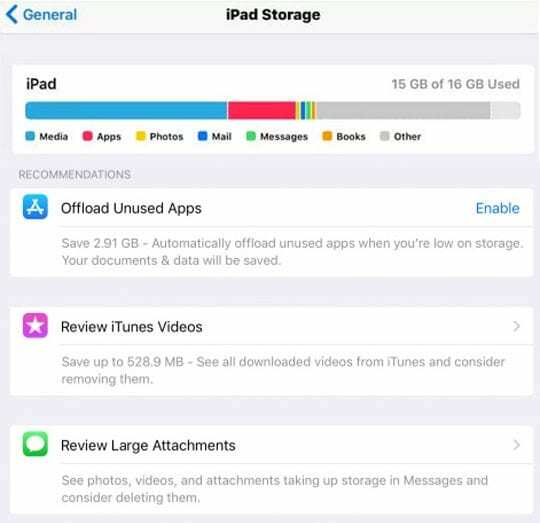
- Revise su gráfico de almacenamiento y observe el almacenamiento que está usado versus disponible
- Si iOS y iPadOS ofrecen alguna recomendaciones, revisa esos primero

- Desplácese hacia abajo para ver una lista de todas sus aplicaciones instaladas y la cantidad de almacenamiento que usa cada una; elimine las aplicaciones que ya no necesita o usa

- Ir a Configuración> General> Almacenamiento
Siga los consejos que se describen en estos artículos detallados paso a paso para reducir el almacenamiento de su dispositivo
- Qué hacer si el almacenamiento está casi lleno y su iPhone o iPad es lento
- ¿Tomando fotos pero el iPhone dice que el almacenamiento está lleno?
- Libere almacenamiento de iPhone con herramientas, recomendaciones e iCloud para iOS y iPadOS
3. Revise sus restricciones en Screen Time
Nos encanta Screen Time, ¡pero a veces sus restricciones se interponen en el camino! Particularmente con cosas como la tienda de aplicaciones.
iOS y iPadOS incluyen en Screen Time una serie de configuraciones para no permitir el acceso a la instalación, descarga y compra de aplicaciones. Por lo tanto, es una buena idea verificar el tiempo de pantalla antes de continuar.
- Ir a Configuración> Tiempo de pantalla> Restricciones de contenido y privacidad (para cualquier persona con iOS anterior, vaya a Configuración> General> Restricciones)

- Ingrese su contraseña de Screen Time si se le solicita
- Grifo Compras en iTunes y App Store
- Ingrese su contraseña de Screen Time si se le solicita

- Si tú ves No permitir en la lista, toque cada uno y cambie la marca de verificación de No permitir para Permitir

- Reinicie su dispositivo e intente actualizar, instalar o comprar aplicaciones nuevamente.
4. Usa una conexión WiFi
A veces, el problema es nuestra conexión, especialmente cuando se utilizan conexiones de datos móviles. Existe un límite en el tamaño de las descargas de aplicaciones que usan datos móviles de 150 MB a 200 MB, por lo que si su aplicación o actualización de la aplicación es más grande que este tamaño, intente cambiar a una red WiFi. Si hay una red de 5 GHz disponible, elíjala, ya que las bandas de 5 GHz transmiten datos a velocidades más rápidas. 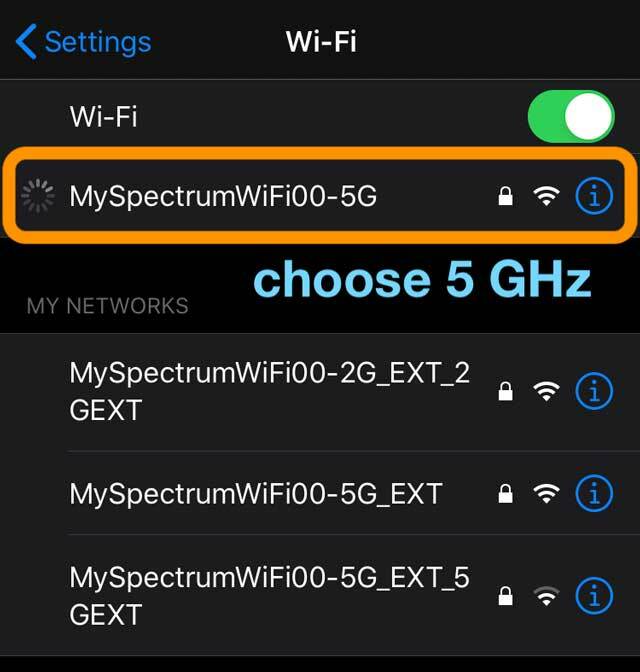
Y, por supuesto, si tiene un plan de datos con un límite mensual, es posible que ya haya alcanzado o esté cerca de ese límite.
Activar el modo Avión es una forma rápida de asegurarse de que está utilizando datos WiFi y no datos móviles o móviles. Simplemente abra el centro de control y toque Modo avión para activarlo. ¡No olvide apagarlo cuando todas sus aplicaciones estén listas! 
¿En medio de la descarga o actualización de una aplicación? Intente pausar y reiniciar la descarga de la aplicación
- Mantén presionada la aplicación desde tu pantalla de inicio
- Escoger Pausar descarga
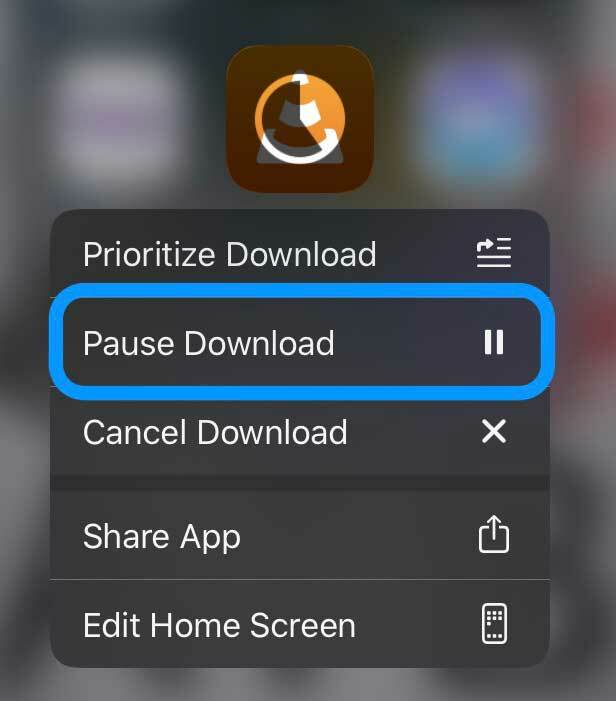
- Una vez conectado a WiFi, toque la aplicación en pausa para reanudar la descarga o mantenga presionada la aplicación nuevamente y elija Descarga hoja de vida
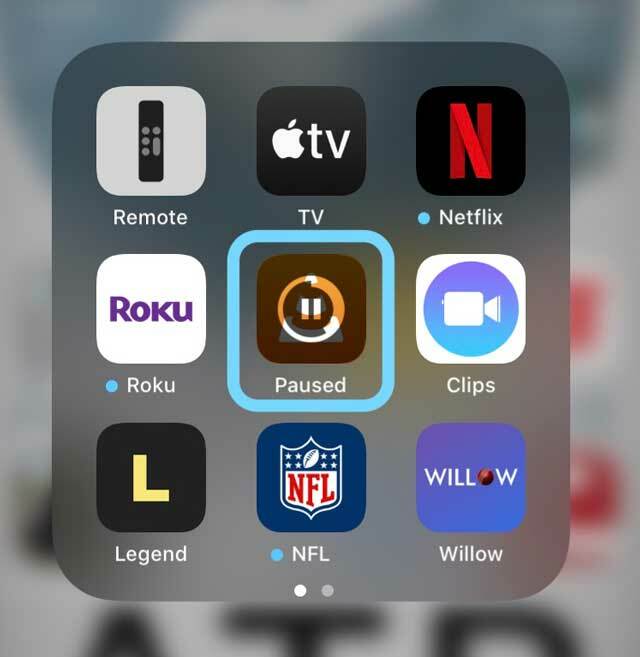
- Si la aplicación está bloqueada, toque Pausar descarga, luego presione firmemente la aplicación nuevamente y toque Descarga hoja de vida
No todas las aplicaciones admiten las opciones para reanudar la descarga, pausar la descarga o cancelar la descarga.
5. Reinicie la aplicación App Store
A veces, el problema es que la aplicación App Store no funciona correctamente.
La forma más fácil de diagnosticar esto es forzar el cierre de la aplicación App Store y luego reiniciarla. Luego, vea si puede actualizar, descargar e instalar aplicaciones.
Cerrar la aplicación App Store
- En un iPhone o iPad sin botón de inicio desde la pantalla de inicio, deslice el dedo hacia arriba desde la parte inferior de la pantalla y haga una pausa leve en el medio de la pantalla.
- En un iDevice con un botón de inicio, haga doble clic en el botón de inicio y deslice el dedo hacia la derecha o hacia la izquierda para encontrar la aplicación App Store.
- Desliza el dedo hacia la derecha o hacia la izquierda para localizarlo
- Desliza hacia arriba en la vista previa de la aplicación de la App Store para cerrarla.

Cierre las aplicaciones de su iPhone antes de reiniciarlo.
6. Reiniciar o forzar el reinicio de su iPhone, iPad o iPod
A menudo son las cosas más simples las que funcionan. Y para nuestros iDevices, reiniciar es una solución simple. El reinicio a menudo resuelve comportamientos inusuales, como que las aplicaciones no se descargan o actualizan.
Cómo reiniciar un iPhone, iPad o iPod
- En un iPad sin botón de inicio y iPhone X o posterior: mantenga presionado el botón lateral / superior / de encendido y cualquiera de los botones de volumen hasta que aparezca el control deslizante

- En un iPad o iPhone con un botón de inicio y un iPod Touch: mantenga presionado el botón lateral / superior / de encendido hasta que aparezca el control deslizante
- Arrastre el control deslizante para apagar el dispositivo y, después de que se apague, mantenga presionado ese botón lateral / superior / de encendido nuevamente hasta que vea el logotipo de Apple
- Con iOS 11 y superior, reinicie usando Configuración> General> Apagar

Si un reinicio no ayudó, intentemos un reinicio forzado.
Cómo forzar el reinicio un iPhone, iPad o iPod
- En un iPhone 6S o inferior más todos los iPads con botones de inicio y iPod Touch, presione Inicio y Encendido al mismo tiempo hasta que vea el logotipo de Apple
- Para iPhone 7 o iPhone 7 Plus: mantenga presionados los botones lateral y para bajar el volumen durante al menos 10 segundos, hasta que vea el logotipo de Apple
- En un iPad sin botón de inicio y iPhone 8 y modelos superiores: presione y suelte rápidamente el botón para subir el volumen. Luego presione y suelte rápidamente el botón para bajar el volumen. Finalmente, presione y mantenga presionado el botón lateral / superior hasta que vea el logotipo de Apple

7. Cerrar sesión y volver a iTunes y App Store
Si su dispositivo no puede descargar o actualizar aplicaciones, puede deberse a problemas con el ID de Apple asociado con la App Store.
- Ir a Ajustes > iTunes y App Store
- Toque la ID de Apple que aparece en la lista
- Escoger Desconectar

Cierre sesión en iTunes y App Store antes de reiniciar su dispositivo - Espera 30 segundos más o menos
- Vuelve a iniciar sesión tocando Iniciar sesión
- Introduzca su ID de Apple
8. Restablece la configuración de tu red
Si sospecha que el problema está relacionado con su red, restablecer la configuración de su red es el camino a seguir.
Cómo restablecer la configuración de red en un iPhone, iPad o iPod
- Restablece todas las opciones de conexión de red y restablece la configuración de red de su dispositivo a los valores predeterminados de fábrica.
- Borra sus redes móviles (si corresponde) y WiFi actuales, incluidas las redes guardadas, las contraseñas WiFi y la configuración de VPN
- Antes restablece la configuración de su red, asegúrese de tener el nombre y las contraseñas de su red WiFi disponibles para volver a ingresar
- Ir a Configuración> General> Restablecer> Restablecer configuración de red

Otras opciones para cuando obtenga errores al intentar descargar aplicaciones
Reinicie su enrutador WiFi inalámbrico
No siempre es posible reiniciar un enrutador (es decir, redes públicas o comerciales), pero si está en casa o tiene acceso al enrutador y ninguno de los consejos anteriores funcionó, es una buena idea. 
Afortunadamente, reiniciar un enrutador es tan fácil como 1-2-3
- Apague su enrutador y desenchúfelo
- Espera 1 minuto más o menos
- Vuelva a enchufarlo y vuelva a encender el enrutador
Configura temporalmente la fecha de tu dispositivo con un año de anticipación. Intente actualizar las aplicaciones nuevamente
¡Esta es una solución extraña pero verdadera que algunos de nuestros lectores descubrieron que les funcionaba!
- Ir a Configuración> General> Fecha y hora
- Desactivar Establecer automáticamente (si está encendido)

Con Configurar desactivado automáticamente, puede elegir manualmente la fecha y la hora. - Toca para cambiar la fecha y la hora manualmente a un año antes de la fecha de hoy
- Ahora, abra la tienda de aplicaciones e intente actualizar / instalar sus aplicaciones
- Una vez actualizado o instalado, vuelva a Configuración> General> Fecha y hora
- Activar Establecer automáticamente
Restablecer todos los ajustes
A veces, los problemas de la tienda de aplicaciones están relacionados con otras funciones que configura en su iPhone, iPad o iPod. Y es un gran dolor revisar cada uno para probar si ese es el problema o no.
Entonces, en lugar de pasar horas en prueba y error, Apple nos brinda un atajo rápido y sucio llamado Restablecer todas las configuraciones. No es ideal, pero ahorra mucho tiempo tratando de averiguar dónde radica el problema. Por lo general, recomendamos este paso como último recurso antes de borrar y restaurar su dispositivo, ya que restablece todas sus funciones personalizadas a los valores predeterminados de fábrica.
Cómo restablecer todas las configuraciones en el iPhone, iPad o iPod
- Ir a Configuración> General> Restablecer> Restablecer todo

Si elige Restablecer todas las configuraciones, no debería eliminar ningún contenido de su dispositivo. - Esto se restablece a todo lo predeterminado en Configuración, incluidas notificaciones, alertas, brillo y configuraciones del reloj, como alarmas de despertador
- Restablecer todas las configuraciones también revierte todas sus funciones personalizadas y personalizadas, como fondos de pantalla y configuraciones de accesibilidad, a los valores predeterminados de fábrica.
- Realizando esta acción no impacta cualquiera de los datos personales de su dispositivo, incluidas fotos, textos, documentos y otros archivos
- Necesita reconfigurar estas configuraciones una vez que su iPhone o iDevice se reinicie
Obtén ayuda del soporte técnico de Apple 
Si todavía tiene problemas persistentes en la App Store que impiden que su dispositivo instale, descargue o actualice una aplicación, es hora de obtener la ayuda de Apple.
Puede configurar un cita con Apple (siempre sin costo para ti) charlar con ellos en líneao darles una llamada para discutir sus problemas. Todas estas opciones son gratuitas (al menos al principio).

Obsesionado con la tecnología desde la llegada temprana de A / UX a Apple, Sudz (SK) es responsable de la dirección editorial de AppleToolBox. Tiene su base en Los Ángeles, CA.
Sudz se especializa en cubrir todo lo relacionado con macOS, habiendo revisado docenas de desarrollos de OS X y macOS a lo largo de los años.
En una vida anterior, Sudz trabajó ayudando a compañías Fortune 100 con sus aspiraciones de transformación empresarial y tecnológica.